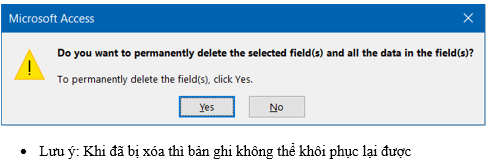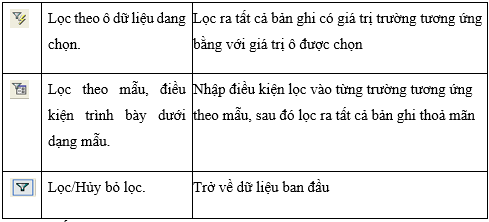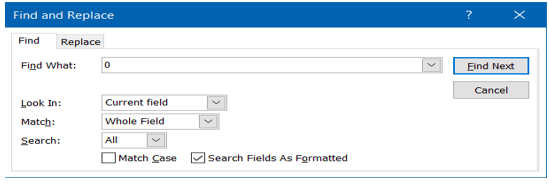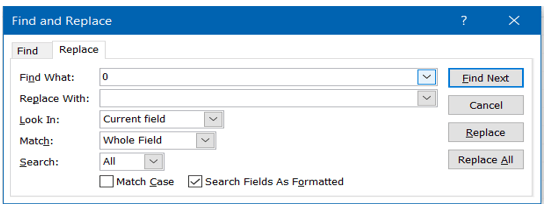BÀI 5:
CÁC THAO TÁC CƠ BẢN TRÊN BẢNG
1. Cập nhật dữ liệu
a) Thêm bản ghi mới
• Chọn Insert → New Record hoặc nháy nút
• Cũng có thể nháy chuột trực tiếp vào bản ghi trống ở cuối bảng rồi gõ dữ liệu tương ứng.
b) Chỉnh sửa
• Nháy chuột vào ô chứa dữ liệu tương ứng và thực hiện các thay đổi cần thiết.
c) Xóa bản ghi
• 1. Chọn bản ghi cần xóa
• 2. Nhấn nút
• 3. Trong hộp thoại khẳng định xóa, chọn Yes
2. Sắp xếp và lọc
a) Sắp xếp
• 1. Chọn trường cần sắp xếp trong chế độ hiển thị trang dữ liệu
• 2. Dùng các nút lệnh để sắp xếp các bản ghi của bảng dựa trên giá trị của trường được chọn
b) Lọc
• Lọc là một công cụ của hệ QTCSDL cho phép tìm ra những bản ghi thỏa mãn một số điều kiện nào đó phục vụ tìm kiếm
• Access cho phép lọc ra những bản ghi thoả mãn điều kiện nào đó trên thanh Table Datasheet
3. Tìm kiếm đơn giản
• Chức năng tìm kiếm (tìm kiếm và thay thế) trong Access tương tự như trong Word.
• Ví dụ: Để tìm cụm từ nào đó trong bảng, ta thực hiện theo một trong các cách sau:
+ Cách 1: Chọn Edit → Find...
+ Cách 2: Nháy nút
+ Cách 3: Nhấn tổ hợp phím Ctrl+F.
• Khi đó hộp thoại Find and Replace mở ra. Có thể cung cấp thêm cho việc tìm kiếm:
• Trong ô Find What gõ cụm từ cần tìm.
• Trong ô Look In:
+ Chọn tên bảng.
+ Yêu cầu tìm trường hiện tại
• Trong ô Match, chọn cách thức tìm kiếm.
+ Any Part of Field (cụm từ cần tìm có thể là phần bất kì của trường)
+ Whole Field (cụm từ cần tìm là nội dung một ô);
+ Start of Field (cụm từ cần tìm phải nằm ở đầu của trường)
• Nháy nút Find Next để đến vị trí tiếp theo thỏa mãn điều kiện tìm kiếm.
• Lệnh Replace khác với Find ở chỗ sau khi tìm được cụm từ thì thay thế bởi cụm từ trong ô Replace With.
4. In dữ liệu
• Có thể in dữ liệu từ bảng.
• Có thể giới hạn bản ghi mà Access sẽ in và xác định thứ tự in, cũng có thể chọn để chỉ in một số trường.
• Việc cài đặt tương tự word.